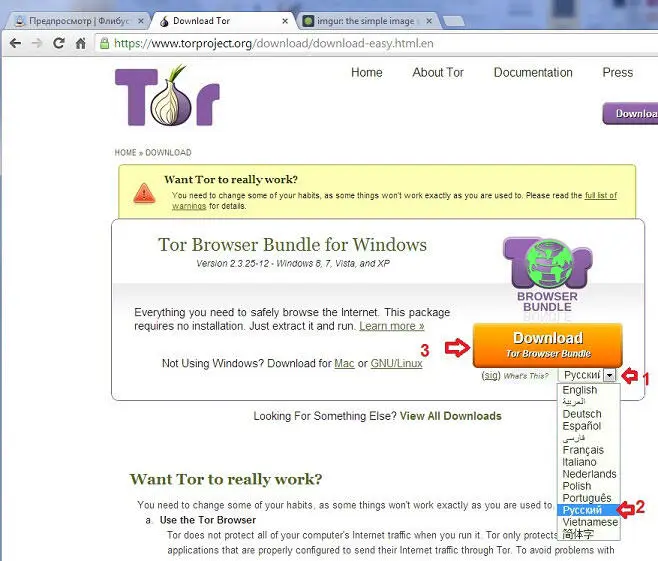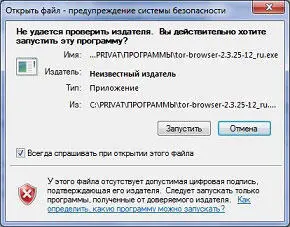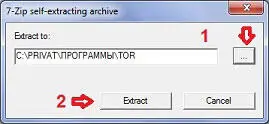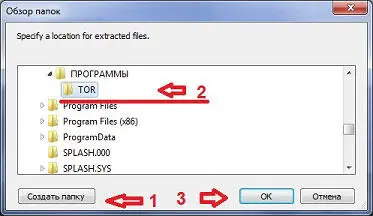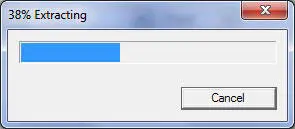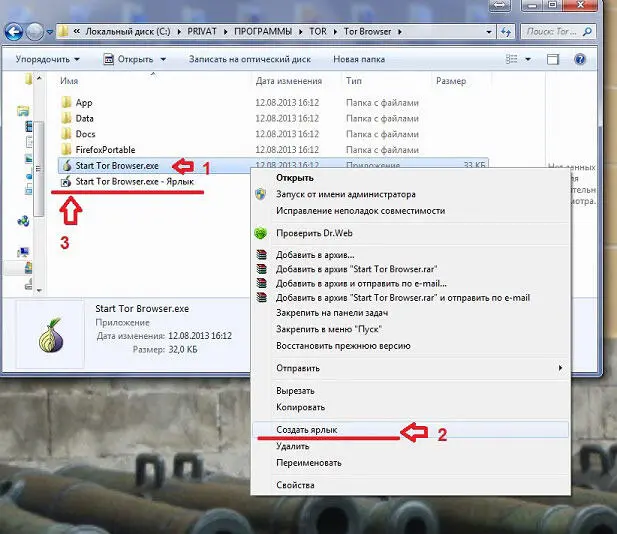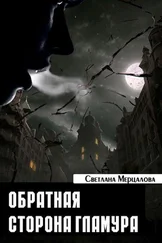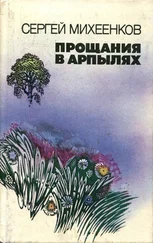Этот отдельный ваш частный (private) компьютер называется виртуальным (virtual) потому, что он на самом деле не железный, а программный — специальные программы делят реальный железный компьютер на много маленьких виртуальных компьютеров. Один из них — ваш. И вы можете установить на нём VPN и пользоваться VPN-соединением в своё удовольствие, как в предыдущем примере. Или обычную прокси-программу запустить, и ею пользоваться. Хотите — единолично, хотите — с друзьями делитесь. Да хоть со всем миром… если денег хватит. Потому что это довольно дорогое удовольствие.
Pro:Удалённый за границу компьютер в вашем полном единоличном распоряжении. Отличная защита, как правило — хорошая скорость соединения.
Contra:Дорого, черт побери! Часто — ограничение по траффику, посерфить пожалуйста, а вот кино уже не покачаешь. Кроме того, потребуется руководства почитать, это, вообще говоря, уже не для чайников задача.
Ну и в заключение:
По картинкам видно, что все описанные здесь варианты основаны на одной идее: обойти запрещенное соединение, эту дырку в сети, по другому маршруту, но оставаясь в Интернете, как бы в том же самом слое. Это всегда возможно, потому что Интернет изначально создавался именно таким: чтобы хоть полсети под ядерными бомбами было разрушено, а соединение всё равно можно было установить.
Но есть и принципиально другой подход: создание другой Сети, не-Интернета. Один из примеров — сеть i2p (произносится ай-ту-пи (смейтесь-смейтесь)). Это похожая на интернет, но изначально анонимная сеть, существующая параллельно Интернету, как бы на втором слое Сумрака. Некоторые сайты (по мере развития i2p их постепенно становится всё больше) существуют одновременно в обоих слоях: и в Интернете, и в i2p. Один из таких сайтов — Флибуста, и если вдруг чего… Флибуста всё равно будет жить в i2p. Но это уже совсем другая история.
pkn
Наш адрес в tor'е: http://flibustahezeous3.onion
Для пользователей Windows
Загрузите инсталляционный файл по ссылке https://www.torproject.org/download/download-easy.html.en
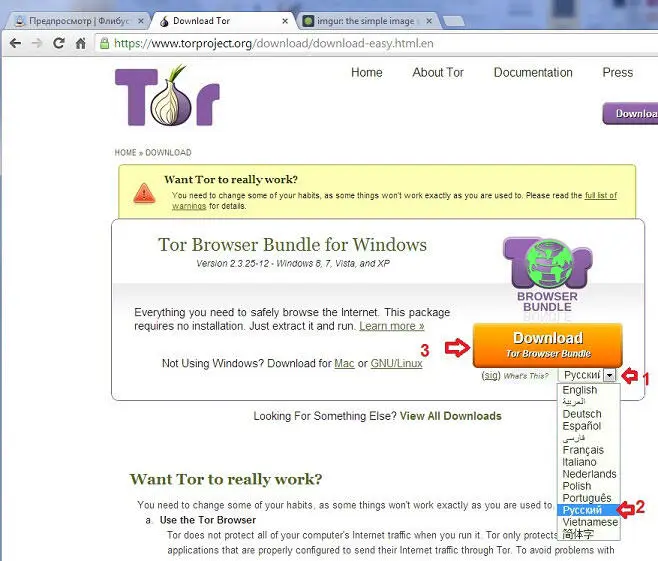
Рис. 6
1.1. Нажмите на кнопку со стрелочкой (1)
1.2. В выпадающем меню выберите язык интерфейса (2)
1.3. Нажмите на клавишу «Download» (3) и сохраните файл tor-browser-2.3.25–12_ ru.exe или tor-browser-2.3.25–12_ en-US.exe (ru — язык интерфейса, который Вы выбрали) там, где вам удобно, затем дважды щелкните по нему левой кнопкой мышки для запуска.
Может появиться окошко (рис. 7)
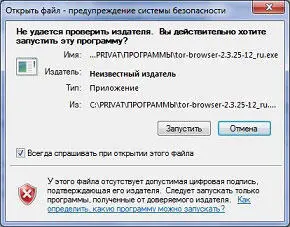
Рис. 7
Нажимаем на кнопку «Запустить»
Появится окошко (рис. 8)
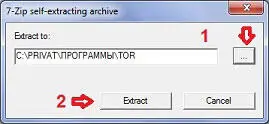
Рис. 8
Нажмите на маркированную кнопку (1),
появится окошко (рис. 9)
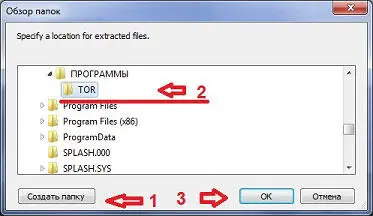
Рис. 9
Нажмите на кнопку «Создать папку», если хотите создать новую папку (1), или выберете уже существующую (2), куда вы хотите распаковать связку, после чего нажимаете на кнопку OK (3).
Можно распаковать на жесткий диск, либо на флешку (тогда будет портабле-вариант), но учтите, что на флешке должно быть не менее 80 МБ свободного места.
Нажмите кнопку Extract (2) из рис. 3, чтобы начать распаковку. Это может занять несколько минут.
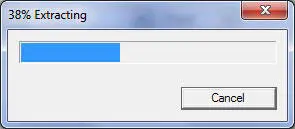
Рис. 10
2.1.После завершения распаковки архива, в выбранной папке (в моем случае TOR) связка распакуется в директорию C: \PRIVAT\ПРОГРАММЫ\TOR\ Tor BrowserРис. 11

Рис. 11
Переходим в нее (1)
Можно сразу запустить исполняемый файл Start Tor Browser.exe (2), но лучше создать ярлычок для запуска.
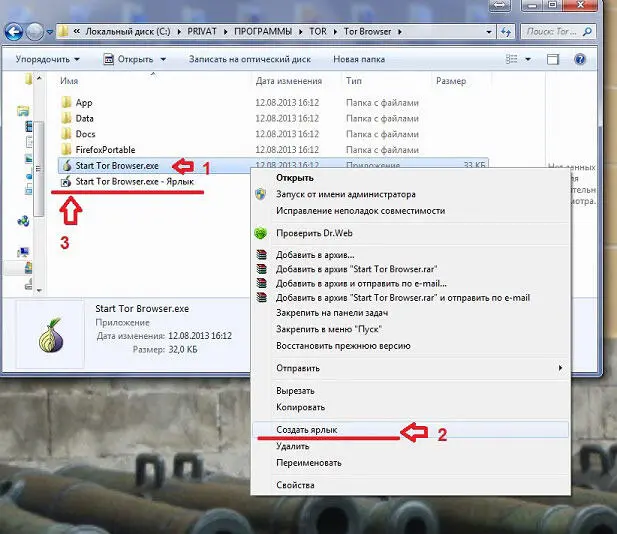
Рис. 12
Кликаем правой кнопкой мышки (1) на файл Start Tor Browser.exe, в выпадающем меню выбираем на пункт «Создать ярлык», затем кликаем левой кнопкой мышки (2). Создастся файл Start Tor Browser.exe — ярлык, который потом можно переименовать (3), и перетащить на рабочий стол.
Читать дальше